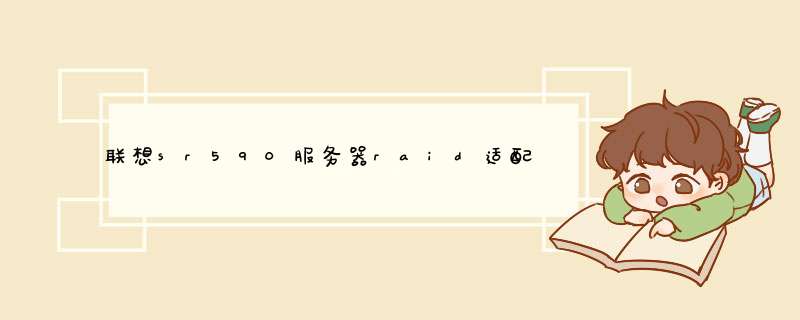
1、开机按提示F1,进入BIOS菜单。
2、第二项选择设置,最后一项选择存储。
3、选择RAID卡,第一项选择主菜单。
4、第一项选择配置,如果硬盘是JBOD模式,需要先初始化硬盘,否则直接进行第6步。
5、选择要初始化的硬盘按ESC返回。
6、手动配置,选择RAID级别,选择磁盘。
7、勾选要参与RAID组的磁盘空格键选中“confirm”才能选择“yes”保存。
8、设置卷大小,默认全部容量,超过2TB建议修改,然后再创建一个卷(第二个卷可以不考虑容量大小),是准备安装系统的分区,选择“SaveConfiguration保存。
9、创建RAID组的第二个卷,同样选择RAID5,“SelectDrivesfrom选项要改成“FreeCapacity”,因为之前已经选择了硬盘组做RAID,此操作是利用该组剩余空间创建第二个卷。
10、选择磁盘,此时,已有一个磁盘组,选中保存,返回到此菜单,选择第三项“DriveManagement”,磁盘管理,选中最后一块硬盘,回车,将该硬盘设置为热备盘。
11、点“Go执行,完成热备盘设置即可完成。
1,不要使用pe方法来安装系统,直接用镜像文件制作系统盘。可以用rufus制作uefi的盘2,装机过程和正常装机一样,最终系统会卡在“识别不到硬盘”界面,在这个界面会有加载驱动的提示。3,准备驱动。打开服务器主机,找到里面的raid卡,上面会有识别号。根据这个识别号搜索获得raid卡的型号。再之后去浪潮官网上搜索相应的raid卡驱动下载(注意要与你当前装的版本系统相匹配。4,将下好的驱动装在另一个u盘里,插入主机,这个时候,然后加载驱动、选择文件,安装。之后发现硬盘都出现啦,并且自动分好了区!接下来就可以正常安装了。其它服务器像亿万克的服务器是比较好用的,其性价比很高,性能更稳定,随着5G、AI、区块链、大数据等新一代数字经济基础设施的大力发展,推动传统行业不断向数字化转型,一切生产力与生产关系都将向数字化转变。在这个转变过程中,要想实现数据的处理及运转,都离不开算力,可以说算力是经济发展中的基础保障。作为专注于大数据领域的亿万克就在不断布局,加大产品算力,更好的为市场发展打破行业创新壁垒提供强大的推动力。
【感兴趣请点击此处,了解一下。 】
先请你进入BIOS设置程序,用自动检测硬盘项检测硬盘看看能否看到硬盘。如果在BIOS中都没有看到硬盘,则可能是以下原因所致:1.硬盘电源没有加上或者连接不好,或者是硬盘的数据线没有连接好。请你检查上述连线是否连好,也可以交换一个IDE插座试试。
2.硬盘接口电路有问题,把这个硬盘安装到其他机器上试试。
如果在BIOS中能够看到硬盘,但不能成功启动系统,则可能是以下原因所致:
1.硬盘是一个“白”盘,即没有分区和格式化,系统不认识(当然你的硬盘不会是这种情况)。
2.系统被破坏,不能启动系统(软盘启动应该看到硬盘,所以你不属于这种情况)。
3.硬盘驱动器有严重的物理损坏,如硬盘控制器或者其他部件等被损坏。
总之,只有找到硬盘之后才能做“Fdisk”等进一步的操作。请你按照上述办法检查。
欢迎分享,转载请注明来源:夏雨云

 微信扫一扫
微信扫一扫
 支付宝扫一扫
支付宝扫一扫
评论列表(0条)